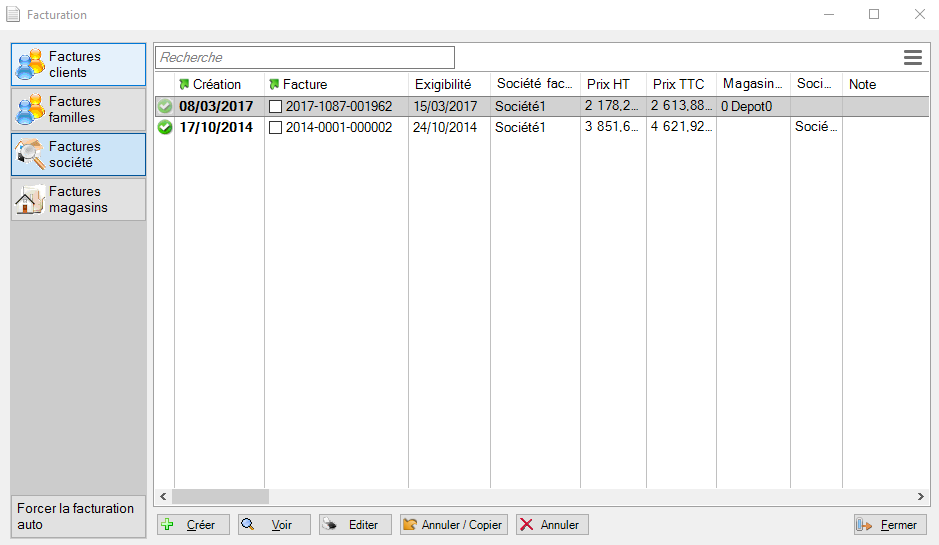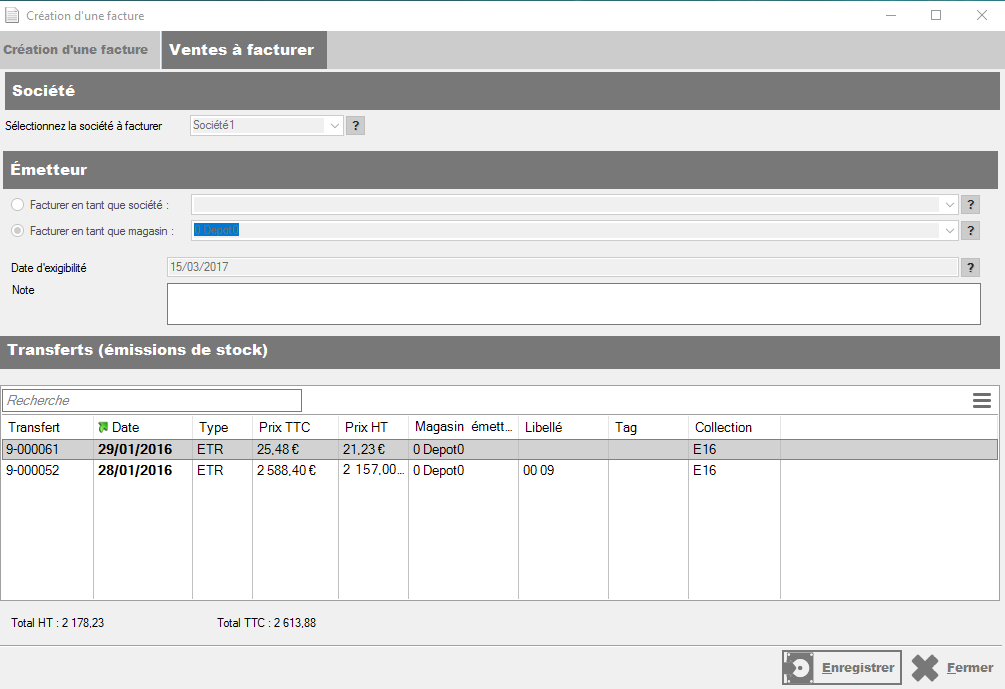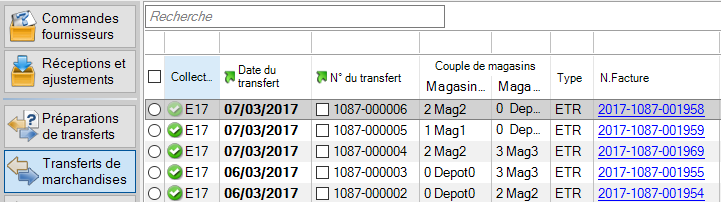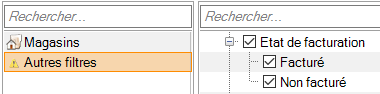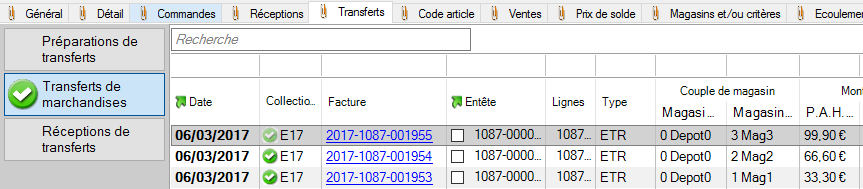Facturation
Généralités
Ce module permet de visualiser, créer, gérer et éditer des factures :
- Clients : des ventes au détail (caisse) ou des ventes en gros (Transferts > ventes en gros)
- Magasin ou Société : des transferts ou ventes internes (rétrocessions) (Transferts > Emission de stock)
Fonctionnalités
"Créer"
- Le bouton
Créerpermet de créer une nouvelle facture. La création diffère en fonction du type de facturation client ou magasin/société.
"Voir"
Voir: permet de visualiser le contenu et la liste des bons rattachés à la facture et de modifier uniquement la note
"Editer"
Editer: édition de la facture via le rapport personnalisé paramétré dans Système.
"Annuler/Copier"
Annuler/Copier: Annuler la facture et en recréer une nouvelle à partir de celle-ci
"Annuler"
Le bouton Annuler permet d'annuler une facture et de créer une facture d'annulation.
- Tous les bons contenus dans la facture annulée peuvent être de nouveau facturés.
- La facture annulée est symbolisée par le tag triangle rougle :
- La facture d'annulation est vide :
- L'édition d'une facture annulée comporte la mention "Annulée" en filigrane :
- L'édition de la facture d'annulation comporte le n° de la facture annulée :
"Forcer la facturation auto"
Le bouton Forcer la facturation auto permet de forcer la facturation automatique en générant si nécessaire des factures à la date du jour .
- Se connecter sur le service de réplication où sont habituellement générées les factures si vous souhaitez conserver une numérotation des factures incrémentielle (concaténation de : l'année-NUR du service de réplication-N° incrémentiel).
- La fonctionnalité Forcer la facturation auto n'est pas soumise à un droit spécifique (donc le bouton est toujours est actif pour tous les utilisateurs ayant le droit "Gestion de la facturation" coché).
- Cliquer sur le bouton Forcer la facturation auto
- Pour visualiser les éventuelles factures générées, veuillez actualiser l'affichage de la fenêtre.
- Pour vérifier si des factures ont été générées, aller au menu Système > Journaux du système
- Si des factures ont été générées, la ligne de type "Facturation automatique", titre "Génération automatique de factures" listera les factures générées.
- L'information consignée dans les journaux est strictement identique à celle des factures générées automatiquement par la facturation automatique.
- Les factures sont générées à la date du jour (et pas à la date paramétrée dans "Jour de la semaine quand terminer les périodes de facturation hebdomadaire" ou "Jour du mois quand terminer les périodes de facturation mensuelle" dans les paramètres de facturation).
- Par exemple, si le 05/11 vous forcez la facturation automatique avec une facturation paramétrée mensuelle au 31, la facture sera datée du 05/11 et pas au 31/10.
Factures Clients
La liste présente :
- "Création" : date de création de la facture
- "Facture" : N° de facture généré automatiquement composé de l'année-NUR-N° incrémentiel
- "Exigibilité" : date d'échéance
- "Client"
- "Prix HT", "Prix TTC" : montants
- "Magasin émetteur", "Société émettrice" : magasin ou société ayant généré la facture
- "Note"
- "Imprimée le" : date d'impression
- "Type" : "Ventes au détail" ou "Ventes en gros"
Création de facture client
Les factures client sont généralement crées en caisse depuis Ticket > 2.Facture A4 .
Factures Clients et familles
Factures magasins, Factures société
Création facture Magasin/société
Facturation automatique
La facturation automatique permet de générer automatiquement les factures en fonction des paramètres définis.
Le journal liste les factures générées :
- Système > Journaux du système > Rubrique Facturation automatique
Paramétrages
- Aller au menu Système > Paramétrages > Options générales > Facturation
Transferts
Vous pouvez visualiser le N° de facture depuis la liste des transferts.
- Aller au menu
Stock / Transferts / Transferts de marchandises - La colonne N.facture affiche le N° de la facture correspondante si le bon a été facturé :
- Un clic sur le lien ouvre la fenêtre de visualisation de la facture.
- Le filtre 'Etat de facturation' de la rubrique "Autres filtres" vous permet de filtrer les bons facturés ou pas :
Fiche stock > onglet "Transferts"
Depuis l'onglet "Transferts" / "Transferts de marchandises" de la fiche stock, vous pouvez visualiser le N° de facture ou facturer un transfert autorisé :
- La colonne "Facture" affiche le N° de facture :
- Un clic sur le lien ouvre la visualisation de la facture.
Le bouton Facturer permet de créer une facture à partir du transfert sélectionné si autorisé (validé et non facturé, fonction du type de transfert) :
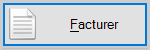
Fiche client > Onglet "Débits et factures"
Vous pouvez visualiser le N° de facture correspondant à un débit depuis l'onglet "Débits et factures" de Clients / Fiche client :
- La colonne "Facture" affiche le N° de la facture correspondant au débit de vente :
- Un clic sur le lien ouvre la visualisation de la facture.
Facturation automatique
Modification de la version 5.13 : La facturation automatique des ventes internes et des transferts va générer des factures séparées pour les :
1. Transferts : bons de type ETR, VTR 2. Retours ou annulations de transferts : bons de type RRT et AN
et non plus regroupant tous les types de bons (ETR, VTR, RRT, AN) dans la même facture comme auparavant.